truy cập hassio home assistant từ xa thông qua DUCKDNS.ORG
Sẽ không sao cả nếu bạn thực sự chỉ muốn kiểm soát cục bộ, nhưng hầu hết chúng ta đều muốn có thể kiểm soát ngôi nhà thông minh của mình từ bên ngoài ngôi nhà và đó là lúc cấn đến DuckDNS.
Có một số điều kiện tiên quyết cần thiết để thiết lập và chạy nó:
Trước tiên, bạn cần thiết lập trên hassio home assistant.
Thứ hai, bạn cần có thể truy cập cài đặt của bộ định tuyến / modem của mình
lưu ý là máy chủ hassio home assistant của bạn phải có ip cố định ( xem các làm ở đây)
Chuyển tiếp cổng Port Forwarding
vì mỗi bộ modem của nhà mạng là khác nhau, cách đơn giản nhất là google về cách cài đặt chuyển tiếp cổng Port Forwarding cho bộ đinh tuyến của bạn và tiến hành mở port mà hass của bạn vẫn đang dùng
chú ý quan trọng, với 1 số nhà mạng ở vn, sau khi thiêt lập Port Forwarding trên modem thì cần phải xác nhận xem có truy cập từ bên ngoài vào đc ko bằng vào web: https://www.canyouseeme.org/
điền IP và port, IP ở đây ko phải IP của hass trong mạng nội bộ mà là IP mà nhà mạng cấp cho modem cua bạn , vào modem tìm đến chỗ nào có từ wan IP để xem ( về cơ bản thì khi vào web này nó sẽ hiện luôn IP và cái này sẽ đúng bằng luôn cái wan IP xem trong modem) và bạn điền port đã mở đế kiểm tra thôi
sẽ có 2 trường hợp sau phải liên lạch với nhà mạng để họ hỗ trợ mình mở port trên tổng đài của họ:
- wan IP trong modem ko giống với IP hiện trong web canyouseeme
- là canyouseeme ấn vào nút check nó nào ko thành công
Thiết lập tên miền Duck DNS
Bước tiếp theo là thiết lập và chạy tài khoản Duck DNS bằng cách truy cập DuckDNS.org . Rất may, bạn thực sự không cần phải thiết lập một tài khoản mới, nhưng bạn thực sự có thể đăng nhập bằng nhiều tài khoản xã hội (bao gồm cả gmail) mà bạn rất có thể đã có.

Sau khi bạn đã chọn tài khoản của mình; hãy tiếp tục và nhập một URL duy nhất mà bạn muốn làm URL Trợ lý tại nhà . Cố gắng chọn một cái gì đó độc đáo chưa từng được sử dụng trước đây, nhưng đủ dễ dàng để nhập vào thanh URL của bạn.

Khi bạn đã quyết định xong, hãy nhấn “thêm tên miền”.
Ở phía trên màn hình, bạn sẽ thấy “ Mã token ”, là một chuỗi ký tự dài gồm cả chữ và số; đây là những gì chúng ta sẽ cần cho thiết lập tiện ích bổ sung Duck DNS để hoạt động trong Home Assistant.
dùng add-on duckdns
caì đặt add-on duckdns rồi vào tab configuration chọn chế độ Edit by Yaml, điền thông tin domains và tonken ở bước trên
quay ra tab info ấn START để bắt đầu chạy add-on
Thiết lập Configuration.yaml
Trong configuration.yaml tập tin bạn sẽ dán nội dung sau đây:
Nhấn lưu và Khởi động lại Hass.
Hãy đợi một hoặc hai phút để khởi động lại rồi truy cập vào địa chỉ IP:port
Bạn sẽ nhận thấy rằng nó sẽ không thể kết nối lại với địa chỉ IP:port mà bạn đã mở nó như thường lệ.
từ bây giờ để kết nối với hass trong mạng lan của bạn, bạn phải sử dụng https://IP:port
để kết nối với hass qua mạng internet , bạn phải sử dụng
https://ten_mien_cua_ban.duckdns.org:port_cua_home_assistant
lưu ý :
khi dùng kết nối với hass qua https:// , bạn có thể sẽ gặp thông báo bảo mật truy cập web ko an toàn từ trình duyệt, ko sao cả, cứ chọn nâng vao và tiếp tục truy cập, bạn sẽ vào đc màn hình đăng nhập của hass
Mời các bạn có thể ghép shop ủng hộ mình tại đây ạ
https://shopee.vn/taphoaphandung

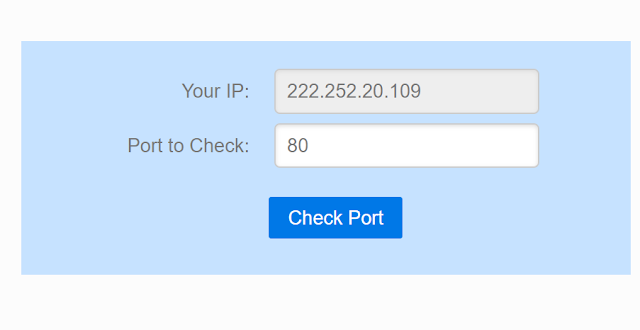
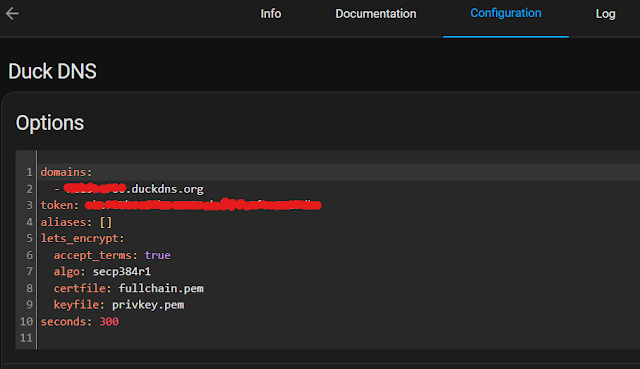




Nhận xét
Đăng nhận xét